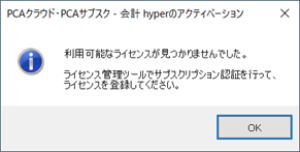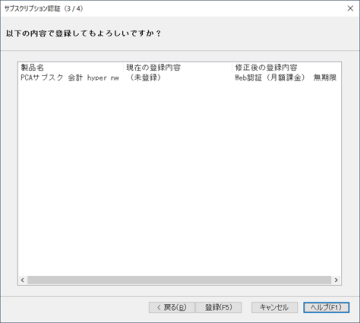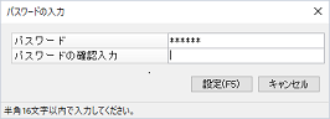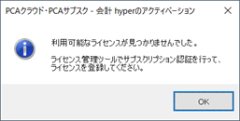4.4 インストール
PCAサブスク(nw)をご利用になるには、お使いのコンピューターでの設定作業が必要です。必要な設定作業は以下のとおりです。
4.4.1 管理者セットアップ
サーバーコンピューターにPCAサブスク(nw)をインストールします。
セットアップ前の注意事項
-
PCAサブスク(nw)をインストールする際は、誤動作防止のため、起動している他のソフトは事前にすべて終了させてください。
-
インストールは、コンピューターの管理者権限(Administrator)を持つユーザーでログインして実行してください。
セットアップ中の注意事項
-
インストール中にコンピューターの再起動が必要になる場合があります。通常は、再起動後にインストールプログラムが自動で継続されます。継続されない場合は、製品本体プログラムの「Setup.exe」を手動で起動してください。
-
「スタートアッププログラムの一部がWindowsでブロックされています。」のようなメッセージが表示された場合は、ブロックされたプログラム(PCAサブスクセットアップ)を表示し、実行してください。
ライセンスの追加や削除
PCAサブスク(nw)のライセンスを変更する場合は、契約変更のお手続き後、PCAライセンス管理ツールで設定を変更してください。
ライセンス管理ツールの詳細は、「7.2 PCAサブスクライセンスの追加や削除(体験利用から本番利用、製品やオプションの追加など)」をご参照ください。
なお、Web認証の場合は、対象の製品を起動するとライセンス数の変更は自動で反映されるため、ライセンス管理ツールでの設定変更は不要です。
体験利用から本番利用に切り替える場合
ライセンス管理ツールでライセンスを登録後に、PCAサブスク(nw)のアクティベーションを実行してください。
-
ライセンス登録の詳細は、「7.2 PCAサブスクライセンスの追加や削除(体験利用から本番利用、製品やオプションの追加など)」をご参照ください。
-
アクティベーションを起動するには、[スタート]メニューから[(すべての)プログラム]→[PCAクラウド・PCAサブスク - (製品名) アクティベーション]→[PCAクラウド・PCAサブスク - (製品名) アクティベーション]を選択します。アクティベーションの詳細については、「3PCAサブスク(nw)のアクティベーション」をご参照ください。
1. プログラムおよび操作マニュアルのダウンロード
1) 申し込み完了後、当社からお送りしたメールに記載されているダウンロードリンクから製品本体プログラムおよび操作マニュアルをダウンロードします。
-
ダウンロードには開通案内に記載されている製造番号と、ご登録いただいたお客様の電話番号の入力が必要です。
2) 製品本体プログラムをダブルクリックします。
製品本体プログラムが自動で解凍され、セットアップの実行画面が表示されます。
-
セットアップの実行画面が表示されない場合は、解凍したフォルダ内にある「Setup.exe」をダブルクリックしてください。
-
「ユーザーアカウント制御」画面が表示された場合は、[はい]をクリックしてください。
-
「Windows Installer 4.5」「.NET Framework 4.8」がインストールされていないコンピューターの場合、「Windows Installer 4.5」「.NET Framework 4.8」のインストールが自動で行われます。
インストール完了後、再起動を確認する画面が表示されます。すぐに再起動してインストールを実行する場合は、[はい]ボタンをクリックします。
後で再起動してインストールを実行する場合は、[いいえ]ボタンをクリックします。
なお、複数回の再起動が必要になる場合があります。
2. PCAサブスク(nw)のインストール
1) [実行]ボタンをクリックします。
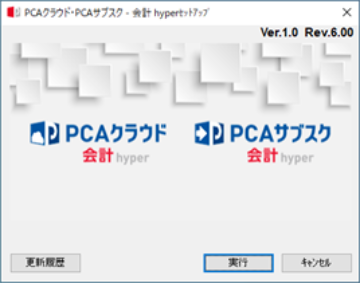
PCAサブスク(nw)のセットアップウィザードが起動します。
2) [次へ]ボタンをクリックします。
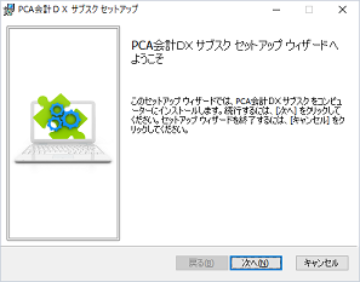
インストール先の選択画面が表示されます。
3) インストール先を確認します。
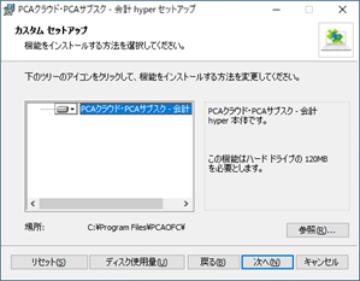
-
インストール先の初期設定は、「C:¥Program Files¥PCAOFC¥」です。
-
インストールに必要なディスク容量を確認する場合は、[ディスク使用量]ボタンをクリックし、「必要なディスク領域」画面で空き容量が確保できていることを確認します。
十分な空き容量がないと、セットアップやPCAサブスク(nw)の運用に支障が出ることがありますのでご注意ください。
[OK]ボタンをクリックすると、インストール先の選択画面に戻ります。

セットアップ先フォルダを変更する場合
インストール先の選択画面で[参照]ボタンをクリックし、「インストール先フォルダの変更」画面でインストール先を選択して、[OK]ボタンをクリックします。
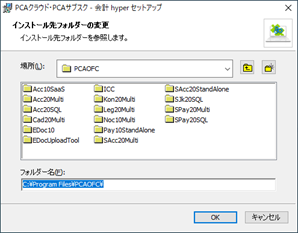
-
「場所」でインストール先のフォルダを選択します。
 をクリックすると、1つ上のフォルダに移動できます。
をクリックすると、1つ上のフォルダに移動できます。 をクリックすると、新しいフォルダを作成できます。
をクリックすると、新しいフォルダを作成できます。 -
「フォルダ名」でインストール先のフォルダのパスを直接入力できます。
ただし、コロン(:)、セミコロン(;)、ピリオド(.)、カンマ(,)、スラッシュ(/)、アスタリスク(*)、クエスチョン(?)、小なり(<)、大なり(>)、パイプライン(|)、ダブルクォーテーション(”)は使用できません。 -
変更したインストール先を初期設定に戻す場合は、インストール先の選択画面で[リセット]ボタンをクリックします。
4) [次へ]ボタンをクリックします。
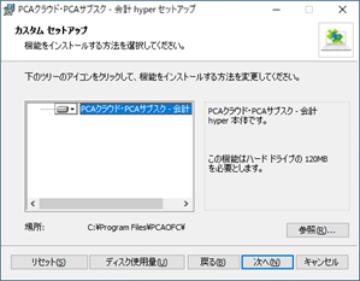
インストール準備完了画面が表示されます。
5) [インストール]ボタンをクリックします。
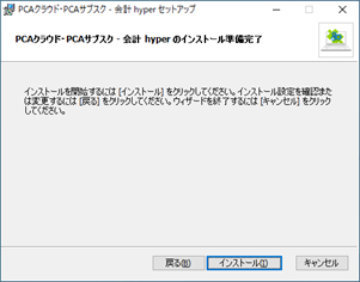
PCAサブスク(nw)のインストールが開始されます。
インストールが完了すると、完了画面が表示されます。
6) [完了]ボタンをクリックします。
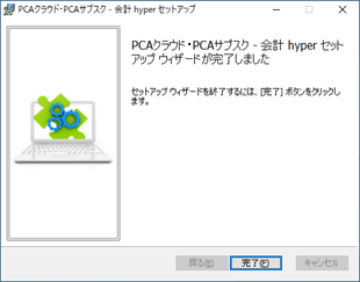
PCAサブスク(nw)のアクティベーション画面が表示されます。
3. PCAサブスク(nw)のアクティベーション
1) [次へ]ボタンをクリックします。
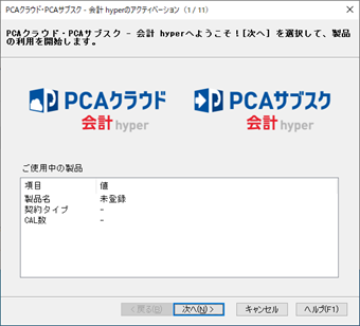
データの保存先とライセンス認証方法の選択画面が表示されます。
2) 「オンプレミス」を選択し、[次へ]ボタンをクリックします。
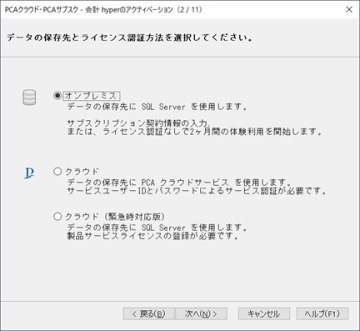
インストール構成の選択画面が表示されます。
3) 「ネットワーク」を選択し、[次へ]ボタンをクリックします。
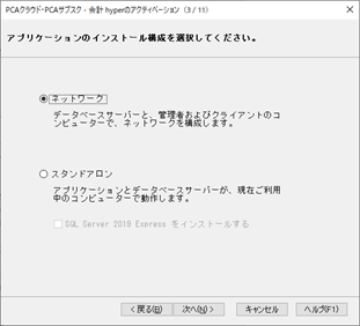
ライセンス管理ツールでサブスクリプション認証を行っていない場合、ライセンス登録のメッセージが表示されます。手順4) に進んでください。
他のPCAサブスク製品でサブスクリプション認証している場合、認証方法の選択画面が表示されます。手順6) に進んでください。
インストールした製品の有効なライセンスが確認できた場合、登録の確認画面が表示されます。手順8) に進んでください。
5) 「サーバー名」および「インスタンス名」を入力し、[設定]ボタンをクリックします。
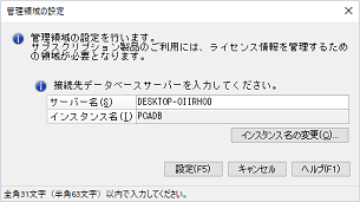
-
「サーバー名」を変更する場合は、直接入力します。
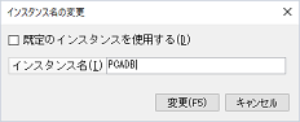
-
「インスタンス名」を変更する場合は、[インスタンス名の変更]ボタンをクリックし、「インスタンス名の変更」画面で「既定のインスタンスを使用する」にチェックを付けるか、インスタンス名を変更して、[変更]ボタンをクリックします。
有効なライセンスが確認できなかった場合、認証方法の選択画面が表示されます。手順6) に進んでください。
有効なライセンスが確認できた場合、登録の確認画面が表示されます。手順8) に進んでください。
-
Web認証:インターネット経由で認証します(推奨)。
-
オフライン認証:「オフラインライセンスキー」を入力して認証します。
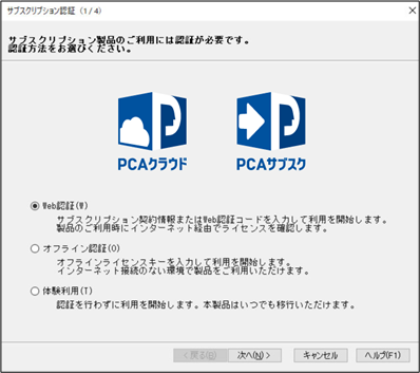
選択した認証方法に応じた認証画面が表示されます。
7) 認証を行います。
「Web認証」を選択した場合
認証方法を選択して必要な情報を入力し、[認証]ボタンをクリックします。
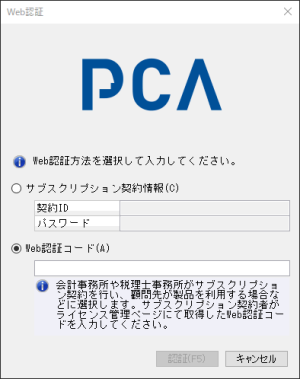
-
サブスクリプション契約情報:当社からメールでお送りする開通案内に記載されている「契約ID」および「パスワード」を入力します。
-「パスワード」は、「4.3.4 Web認証の準備」で変更したパスワードを入力してください。
-以下のメッセージが表示された場合、初期パスワードを変更していない可能性があります。[OK]ボタンをクリックし、初期パスワードを変更してください。詳細は、「4.3.4 Web認証の準備」をご参照ください。
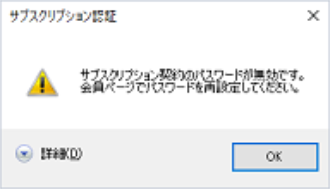
-
Web認証コード:事前にライセンス管理ページで取得した「Web認証コード」を入力して認証します。
「Web認証コード」はサブスクリプション契約者と製品利用者が異なる場合に、製品利用者に契約IDとパスワードを教えずにライセンス登録するための仕組みです。
会計事務所や税理士事務所がサブスクリプション契約を行い、顧問先が製品を利用する場合などが該当します。
Web認証コード取得の詳細は、「7.3 Web認証コードの取得」をご参照ください。
認証に成功すると、登録の確認画面が表示されます。
製品の選択画面が表示された場合
利用できる製品が複数ある場合、製品の選択画面が表示されます。
使用する製品にチェックを付け、[次へ]ボタンをクリックします。
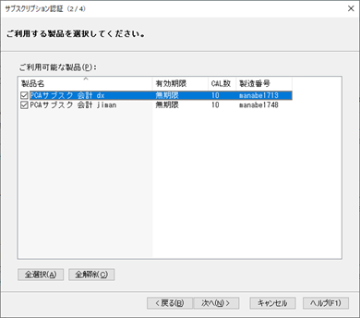
-
[全選択]ボタンをクリックすると、すべての製品にチェックが付きます。
-
[全解除]ボタンをクリックすると、すべての製品のチェックが外れます。
9) [完了]ボタンをクリックします。
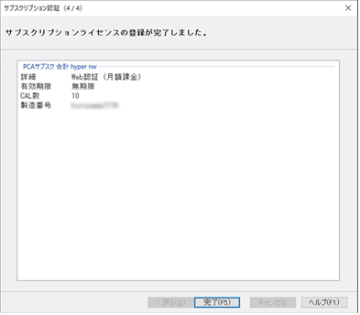
セットアップタイプの選択画面が表示されます。
10) 「管理者セットアップ」を選択し、[次へ]ボタンをクリックします。
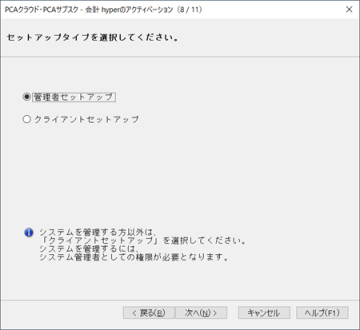
アクティベーション内容の確認画面が表示されます。
11) アクティベーション内容を確認し、[登録]ボタンをクリックします。
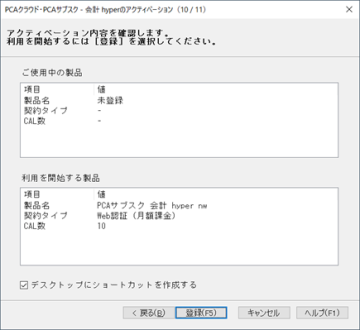
アクティベーションの完了画面が表示されます。
12) [閉じる]ボタンをクリックします。
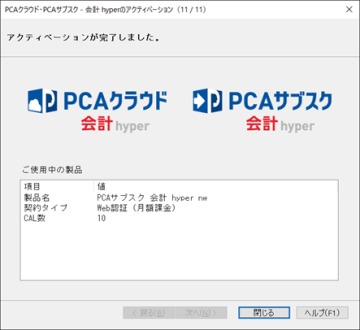
システム領域の作成・更新ウィザードが起動します。
アクティベーションの手動起動
アクティベーション画面が自動で表示されない場合や、アクティベーション中に[キャンセル]ボタンをクリックして中断した場合は、[スタート]メニューから[(すべての)プログラム]→[PCAクラウド・PCAサブスク - (製品名) アクティベーション]→[PCAクラウド・PCAサブスク - (製品名) アクティベーション]を選択すると、アクティベーション画面が表示されます。
4. システム領域の作成
システム領域は、PCAサブスク(nw)の業務データを格納するデータ領域を管理するために必要な領域です。
1) 接続先のサーバー名とデータベースを入力し、[次へ]ボタンをクリックします。
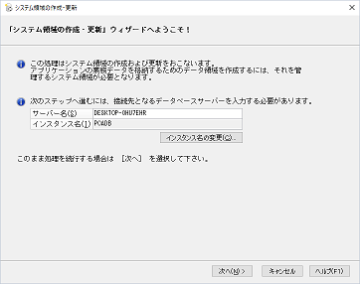
「システム領域情報表示」画面が表示されます。
-
「インスタンス名」を変更する場合は、[インスタンス名の変更]ボタンをクリックし、「インスタンス名の変更」画面で「既定のインスタンスを使用する」にチェックを付けるか、インスタンス名を変更して、[変更]ボタンをクリックします。
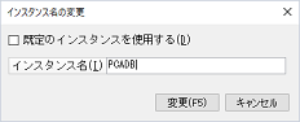
2) データベースを作成するフォルダを確認し、[次へ]ボタンをクリックします。
-
データベースフォルダに初期表示されるパスは、直接入力して変更することもできます。その際は事前にフォルダを作成しておいてください。存在しないフォルダのパスを入力すると、以降の操作でシステム領域を作成できません。
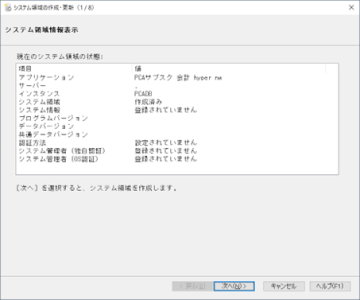
-
システム領域を作成済みの場合は、システム管理者の「ユーザーID」を選択し、パスワードを入力します。
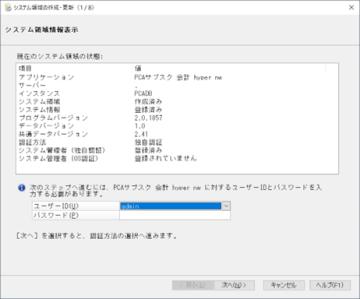
システム領域の作成が開始されます。
システム領域の作成が完了すると、「認証方法の選択」画面が表示されます。
3) 認証方法を選択し、[次へ]ボタンをクリックします。
-
独自認証:PCAサブスクを起動するたびに、ログオンするユーザーの情報を入力します。
-
OS認証:コンピューターにログオンしているユーザーでPCAサブスクにもログオンします。
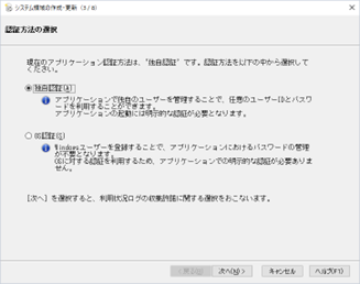
「独自認証」を選択した場合は、「システム管理者の作成(独自認証)」画面が表示されます。手順4) に進んでください。
「OS認証」を選択した場合は、「システム管理者の作成」画面が表示されます。手順5) に進んでください。
4) システム管理者(PCAサブスク(nw)の全データ領域ですべての処理を実行できるユーザー)の情報を入力し、[次へ]ボタンをクリックします。
-
ユーザーID:全角45(半角90)文字以内で入力します。入力した内容は、「システムユーザー」のユーザーIDとして登録されます。
-
パスワード、パスワードの入力確認:半角16文字以内で入力します。
※安全性のチェックを行っています。安全性が低い、または中程度のパスワードが入力された場合は、[次へ]ボタンをクリックすると確認画面が表示されます。
パスワード強度については、各製品マニュアルの「予備知識」ー「セキュリティについて」をご確認ください。
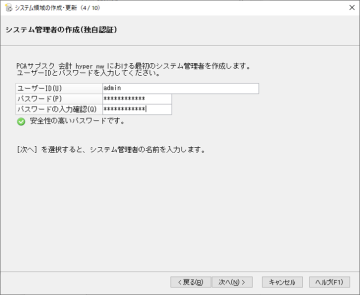
「システム管理者の作成」画面が表示されます。
5) システム管理者の名称と略称を入力し、[次へ]ボタンをクリックします。
-
管理者名:全角25(半角50)文字以内で入力します。入力した内容は、「システムユーザー」のユーザー名として登録されます。ユーザー名は各データの入力担当者の名称として主に使用します。
-
略称:全角3(半角6)文字以内で入力します。入力した内容は、「システムユーザー」の略称として登録されます。略称はPCA会計、PCA給与の承認印欄の名称として使用します。
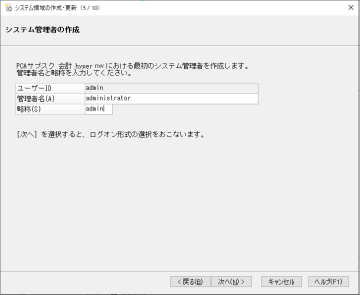
「ログオン形式の選択」画面が表示されます。
6) ログオン形式を選択し、[次へ]ボタンをクリックします。
-
選択形式:ログオン画面のユーザーID欄から登録済みのユーザーを選択します。
-
直接入力方式:ログオン画面のユーザーID欄に直接IDを入力します。他ユーザーIDの閲覧を制限する場合にはこちらを選択してください。
-
混合(直接入力・または選択)形式:選択形式、直接入力形式のどちらでもログオン可能です。
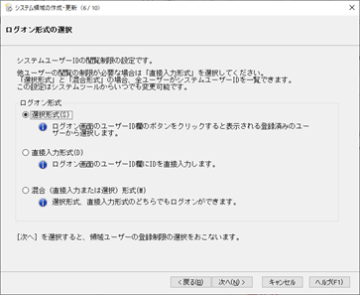
「領域ユーザーの登録制限の選択」画面が表示されます。
7) 領域ユーザーの登録制限設定し、[次へ]ボタンをクリックします。
-
制限しない:システム管理者と処理レベルが領域責任者のユーザーが領域ユーザーを登録できます。
-
システム管理者のみ:システム管理者のみ領域ユーザーを登録できます。
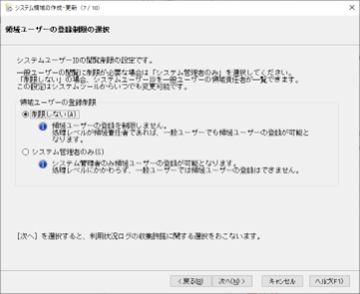
「利用状況ログの収集許諾」画面が表示されます。
8) システムの機能向上のために当社が利用状況ログを収集することを許可するか拒否するかを選択し、[次へ]ボタンをクリックします。
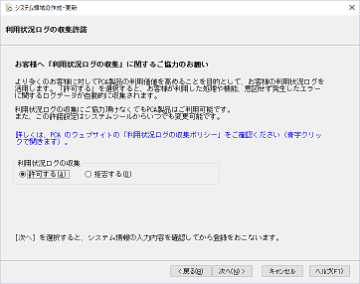
「入力内容の確認」画面が表示されます。
-
利用状況ログの収集を拒否しても、PCAサブスク(nw)を利用できます。
-
利用状況ログには個人を特定する情報やお客様が製品に入力した業務データは含まれません。
-
利用状況ログの許可/拒否は、システムツールを使用して後から変更できます。
9) 入力内容を確認し、[次へ]ボタンをクリックします。
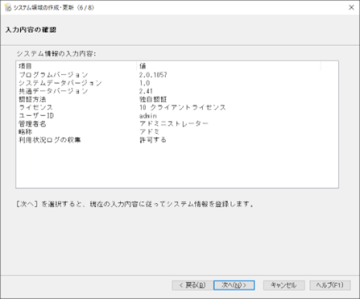
システム領域の登録が開始されます。
システム領域の登録が完了すると、システム領域の作成・更新の完了画面が表示されます。
10) [完了]ボタンをクリックします。
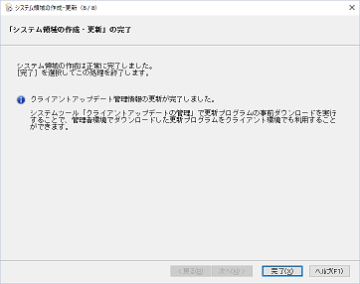
システム領域の作成・更新ウィザードが終了します。
システム領域の作成・更新ウィザードの手動起動
システム領域の作成・更新ウィザードが自動で起動しない場合や、システム領域の作成中に[キャンセル]ボタンをクリックして中断した場合は、[スタート]メニューから[(すべての)プログラム]→[PCAサブスク (製品名) nw]→[システム領域の作成・更新(PCAサブスク (製品名) nw)]を選択すると、システム領域の作成・更新ウィザードが起動します。

4.4.2 ファイアウォールへの例外プログラムの追加
クライアントコンピューターからSQL Serverにアクセスできるようにするために、サーバーコンピューターでSQL ServerおよびSQL Browserをファイアウォールの例外に追加します。
ファイアウォールへの例外プログラムの追加について
-
ファイアウォールを無効にしている場合、例外プログラムの追加は不要です。
-
ご利用のOS、設定などにより、一部の操作が異なることがあります。
1) サーバーコンピューターにインストールしているSQL Serverの最新のサービスパックが存在する場合、サービスパックを適用します。
-
最新のSQL Serverサービスパックの適用は必須です。
2) [スタート]→[Windowsセキュリティ]を選択します。
「Windowsセキュリティ」画面が表示されます。
3) [ファイアウォールとネットワーク保護]→[ファイアウォールによるアプリケーションの許可]を選択します。
「許可されたアプリ」画面が表示されます。
4) [別のアプリの許可]ボタンをクリックします。
「アプリの追加」画面が表示されます。
5) [参照]ボタンをクリックし、「ファイル名」でSQL Serverがインストールされているフォルダとファイル名を指定します。
「アプリ」にSQL Serverアプリが表示されます。
-
PCAサブスク(nw)を既定値で運用する場合は、以下のそれぞれのexeを指定し、[開く]ボタンをクリックします。
-SQL Server 2019の場合
%:¥Program Files¥Microsoft SQL Server¥MSSQL15.PCADB¥MSSQL¥Binn¥sqlservr.exe-SQL Server 2017の場合
%:¥Program Files¥Microsoft SQL Server¥MSSQL14.PCADB¥MSSQL¥Binn¥sqlservr.exe-SQL Server 2016の場合
%:¥Program Files¥Microsoft SQL Server¥MSSQL13.PCADB¥MSSQL¥Binn¥sqlservr.exe-SQL Server 2014の場合
%:¥Program Files¥Microsoft SQL Server¥MSSQL12.PCADB¥MSSQL¥Binn¥sqlservr.exe
exeの保存場所
-
下線部分は、SQL Serverのセットアップ時に指定したインスタンス名です。
-
「%:」はインストール先のドライブになります。
例:C:
6) 指定したSQL Serverアプリを選択し、[追加]ボタンをクリックします。
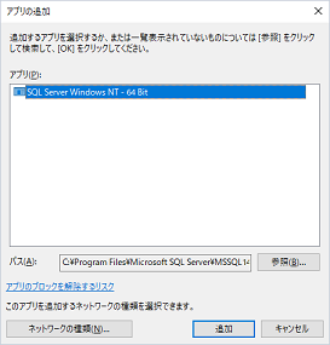
SQL Serverが「許可されたアプリおよび機能」に表示されます。
7) 手順4)~6)と同様に、SQL Browserを「許可されたアプリおよび機能」に追加します。
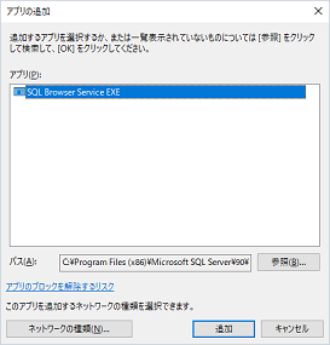
指定したSQL Browserのファイル名が「許可されたアプリおよび機能」に表示されます。
-
PCAサブスク(nw)を既定値で運用する場合は、以下のexeを指定し、[開く]ボタンをクリックします。
%:¥Program Files(x86)¥Microsoft SQL Server¥90¥Shared¥sqlbrowser.exe
exeの保存場所
-
「%:」はインストール先のドライブになります。
例:C: -
ご利用の環境により、「Program Files(x86)」が「Program Files」になることがあります。また、「90」が「100」になることがあります。
8) 「SQL Server」および「SQL Browser」にチェックが付いていることを確認し、[OK]ボタンをクリックします。
SQL ServerおよびSQL Browserがファイアウォールへの例外プログラムに追加されます。

4.4.3 初回起動時の処理
サーバーコンピューターでデータ領域の作成やクライアントとなるユーザーの登録を行います。
管理者セットアップの実行後、サーバーコンピューターでPCAサブスク(nw)を起動し、データ領域の作成やユーザーの登録を行います。
データ領域の作成
PCAサブスク(nw)の業務データを格納するためのデータ領域を作成します。
データ領域作成に必要な権限
データ領域の作成は、コンピューターの標準ユーザー権限(Users)を持つユーザーで実行できます。
1) デスクトップの「PCAサブスク (製品名) nw」をダブルクリックします。
ログオン画面が表示されます。
-
デスクトップにPCAサブスクのショートカットを作成していない場合は、[スタート]メニューから[(すべての)プログラム]→[PCAサブスク (製品名) nw]→[PCAサブスク (製品名) nw]を選択すると、PCAサブスクを起動できます。
-
起動時に「Windowsセキュリティの重要な警告」画面が表示される場合があります。PCAサブスク(nw)を正常に動作させるには、[ブロックを解除する]ボタンをクリックしてください。
2) システム領域の作成時に登録したシステム管理者の「ユーザーID」および「パスワード」を入力し、[OK]ボタンをクリックします。
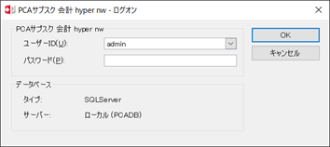
「データ領域の作成」画面が表示されます。
3) 各項目を入力し、[実行]ボタンをクリックします。
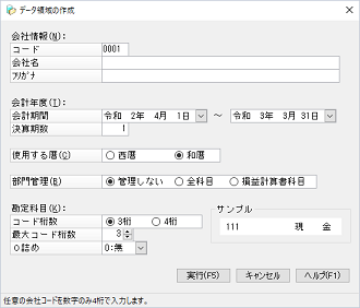
データ領域作成の確認メッセージが表示されます。
-
入力する項目はご利用の製品によって異なります。詳細は、各製品のマニュアルをご覧ください。マニュアルの詳細は、「7.12 マニュアルについて」をご参照ください。
4) [はい]ボタンをクリックします。
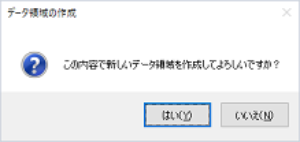
データ領域の作成が開始されます。
データ領域の作成が完了すると、データ領域作成の完了画面が表示されます。
5) [OK]ボタンをクリックします。
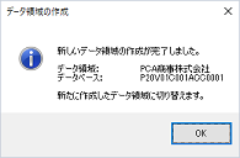
PCAサブスク(nw)が起動し、メニュー画面が表示されます。
ユーザーの登録
1つのユーザーIDで複数台のコンピューターから同時にソフトを起動することはできません。
複数台のコンピューターから同時にソフトを起動したい場合は、起動するコンピューターの数だけ、事前にシステムユーザーを登録する必要があります。
ログオンIDの登録について
PCAサブスク(nw)をワークグループ環境、かつOS認証で運用する場合は、サーバーコンピューターでクライアントコンピューターのユーザーをローカルユーザーとして登録し、パスワードを設定する必要があります。
詳細は「7.6 サーバーコンピューターへのログオンIDの登録」をご参照ください。
システムユーザーの登録
1) メニューの[セキュリティ]→[システムユーザーの登録]を選択します。
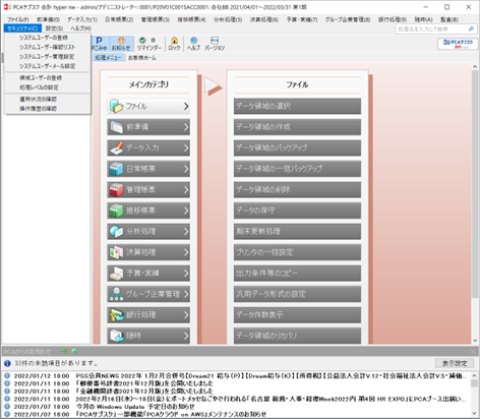
「システムユーザーの登録」画面が表示されます。
2) ツールバーの[新規]ボタンをクリックします。
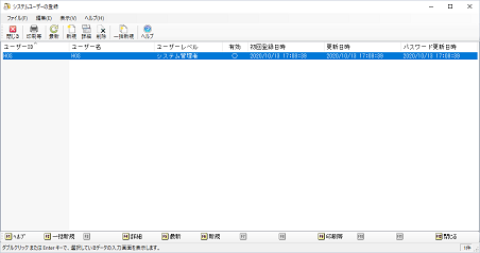
システムユーザーの新規登録画面が表示されます。
3) システムユーザーとして登録するユーザーの情報を入力し、[登録]ボタンをクリックします。
-
ユーザーID:全角45(半角90)文字以内で入力します。Enterキーを押すと、以下の項目を入力できます。
認証方法が「OS認証」の場合は、[Windowsユーザー検索]ボタンをクリックして、ドメインユーザーやコンピューターユーザーを検索できます。 -
ユーザー名:全角25(半角50)文字以内で入力します。
-
ユーザー略称:全角3(半角6)文字以内で入力します。入力した内容は、「システムユーザー」の略称として登録されます。
-
ユーザーレベル:
-システム管理者:すべてのデータ領域を処理の制限なく使用できます。
-一般ユーザー:登録した領域でしか使用できず、かつ処理の制限を設定できます。
-
パスワード:半角16文字以内で入力します。
-
次回ログオン時にパスワードの変更が必要:登録するユーザーが次回ログオンする際にパスワードを変更させる場合にチェックを付けます。
認証方法が「OS認証」の場合は表示されません。 -
アカウントを無効にする:PCAクラウドを使用できないようにする場合にチェックを付けます。
<認証方法が「独自認証」の場合>
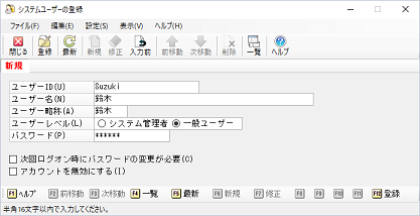
<認証方法が「OS認証」の場合>
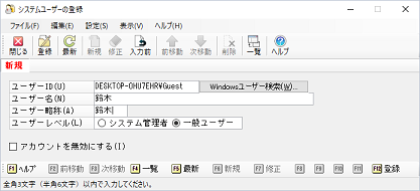
システムユーザーの登録の確認メッセージが表示されます。
4) [はい]ボタンをクリックします。
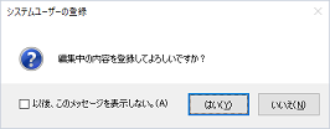
認証方法が「独自認証」の場合は、「パスワードの入力」画面が表示されます。手順5) に進んでください。
認証方法が「OS認証」の場合は、システムユーザーが登録されます。手順5) に進んでください。
7) すべてのユーザーの登録が終了したら、[閉じる]ボタンをクリックします。
「システムユーザーの登録」画面に戻ります。
8) 必要なユーザーがすべて登録されていることを確認し、[閉じる]ボタンをクリックします。
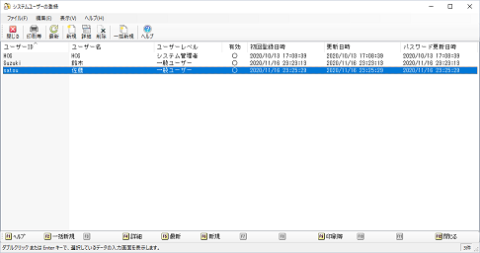
システムユーザーの登録が終了します。
領域ユーザーの登録
「1 システムユーザーの登録」で「一般ユーザー」として登録したシステムユーザーを、どのデータ領域で使用するか設定します。
-
「領域ユーザーの登録」で、処理レベルが「領域責任者」に設定されているユーザーのみ本処理を実行できます。
1) メニューの[セキュリティ]→[領域ユーザーの登録]を選択します。
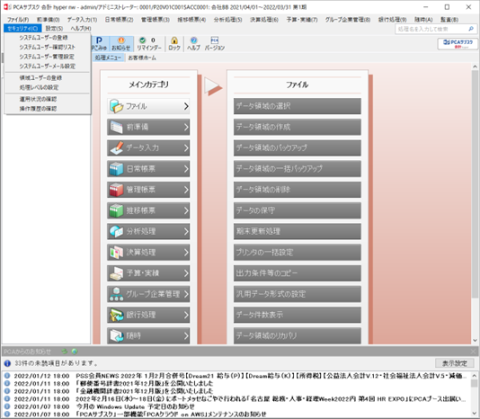
「領域ユーザーの登録」画面が表示されます。
2) ツールバーの[新規]ボタンをクリックします。
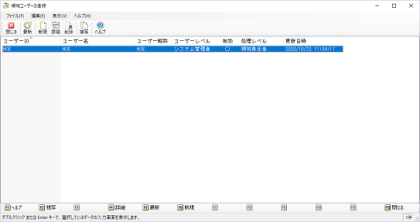
システムユーザーの選択画面が表示されます。
3) 領域ユーザーとして登録するシステムユーザーにチェックを付け、[登録]ボタンをクリックします。
-
[全選択]ボタンをクリックすると、すべてのシステムユーザーにチェックが付きます。
-
[全解除]ボタンをクリックすると、すべてのシステムユーザーのチェックが外れます。
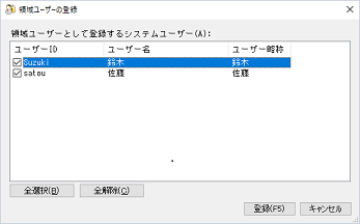
チェックを付けたシステムユーザーが領域ユーザーとして登録されます。
4) データ領域に登録された領域ユーザーを選択し、[詳細]ボタンをクリックします。
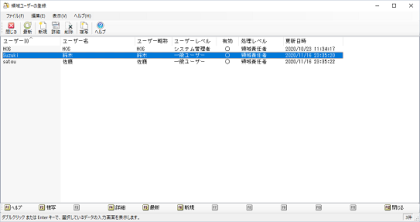
領域ユーザーの詳細設定画面が表示されます。
5) 処理レベルや処理権限、制限事項などを設定し、[登録]ボタンをクリックします。
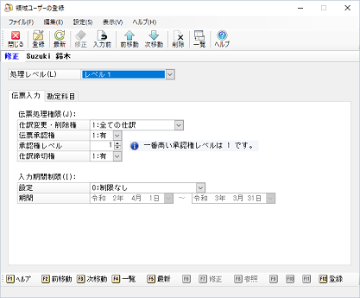
-
領域ユーザーの登録の設定内容は各製品により異なります。詳細は各製品のマニュアルをご覧ください。マニュアルの詳細は、「7.12 マニュアルについて」をご参照ください。
領域ユーザーの登録の確認メッセージが表示されます。
6) [はい]ボタンをクリックします。
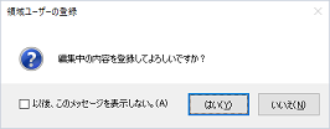
データ領域に対する領域ユーザーの詳細な権限が登録されます。
7) [閉じる]ボタンをクリックします。
「領域ユーザーの登録」画面に戻ります。
8) 手順4)~7)を繰り返して、すべての領域ユーザーの詳細を設定します。
9) そのデータ領域で操作する一般ユーザーが領域ユーザーとして登録されていることを確認し、[閉じる]ボタンをクリックします。
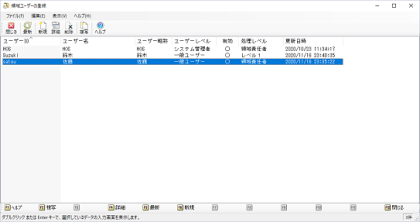
領域ユーザーの登録が終了します。

4.4.4 クライアントアップデートの管理(システムツール)
各ユーザーが使用するクライアントコンピューターのPCAサブスク(nw)のアップデートを管理します。
PCAサブスクではクライアントのアップデートが管理されます。クライアントのアップデートを管理することで、管理者セットアップしたソフトとクライアントセットアップしたソフトのリビジョンの不一致を防ぐことができます。
管理者セットアップしたソフトのリビジョンが登録され、クライアントセットアップしたソフトは登録されたリビジョンより新しいリビジョンにアップデートできないように制御されます。
従来の自動アップデートでローカルモードを使用していた場合
PCAサブスクでは、ローカルモードは廃止されました。クライアントのアップデートを制御しない設定にはできませんのでご注意ください。
1) [スタート]メニューから[(すべての)プログラム]→[PCAサブスク (製品名) nw]→[システムツール(PCAサブスク (製品名) nw)]を選択します。
PCAサブスク(nw)の終了を促すメッセージが表示されます。
2) [OK]ボタンをクリックします。
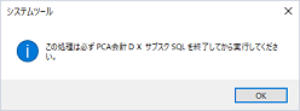
ログオン画面が表示されます。
3) 「ユーザーID」および「パスワード」を入力し、[OK]ボタンをクリックします。
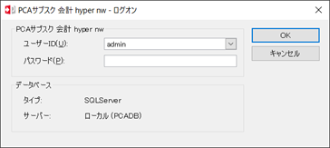
システムツールが起動します。
4) 処理メニューの「クライアントアップデートの管理」を選択し、更新プログラムのダウンロード方法を選択します。
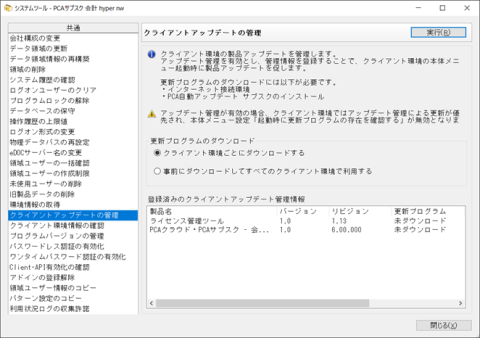
-
クライアント環境ごとにダウンロードする:各クライアントコンピューターで更新プログラムをダウンロードします。
-
事前にダウンロードしてすべてのクライアント環境で利用する:事前に更新プログラムをサーバーのデータベースにダウンロードします。クライアント環境ごとにダウンロードする時間を短縮できますが、更新プログラム分のデータベース容量を消費します。
5) [実行]ボタンをクリックします。
管理情報登録の確認メッセージが表示されます。
6) 登録するクライアントアップデート管理情報の内容を確認し、[はい]ボタンをクリックします。
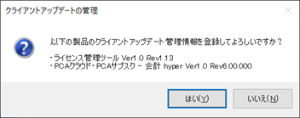
登録完了のメッセージが表示されます。
7) [OK]ボタンをクリックします。
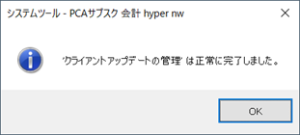
「登録済みのクライアントアップデート管理情報」に登録したクライアントアップデート管理情報が表示されます。
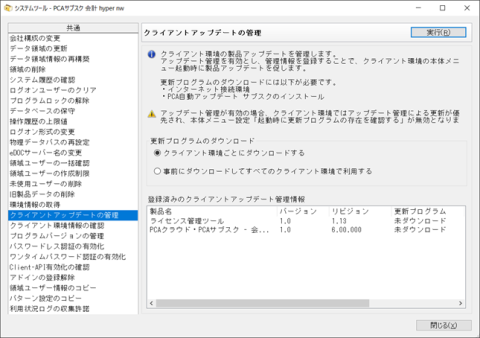
-
クライアントセットアップを行ったソフトは、表示されているクライアントアップデート管理情報に従って、管理者セットアップを行ったソフトと同じリビジョンになるように管理されます。
8) [閉じる]ボタンをクリックします。
システムツールが終了します。

4.4.5 クライアントセットアップ
クライアントコンピューターにPCAサブスク(nw)をインストールします。
ユーザーの登録について
クライアントセットアップを行う前に、管理者セットアップを行ったソフトでシステムユーザーを登録してください。1つのユーザーIDで複数台のコンピューターから同時にソフトを起動することはできません。複数台のコンピューターから同時にソフトを起動したい場合は、起動するコンピューターの数だけ、事前にシステムユーザーを登録する必要があります。
セットアップ前の注意事項
-
PCAサブスク(nw)をインストールする際は、誤動作防止のため、起動している他のソフトは事前にすべて終了させてください。
-
インストールは、コンピューターの管理者権限(Administrator)を持つユーザーでログインして実行してください。
1. プログラムおよび操作マニュアルのダウンロード
1) 申し込み完了後、当社からお送りしたメールに記載されているダウンロードリンクから製品本体プログラムおよび操作マニュアルをダウンロードします。
-
ダウンロードには開通案内に記載されている製造番号と、ご登録いただいたお客様の電話番号の入力が必要です。
2) 製品本体プログラムをダブルクリックします。
製品本体プログラムが自動で解凍され、セットアップの実行画面が表示されます。
-
セットアップの実行画面が表示されない場合は、解凍したフォルダ内にある「Setup.exe」をダブルクリックしてください。
-
「ユーザーアカウント制御」画面が表示された場合は、[はい]をクリックしてください。
-
「Windows Installer 4.5」「.NET Framework 4.8」がインストールされていないコンピューターの場合、「Windows Installer 4.5」「.NET Framework 4.8」のインストールが自動で行われます。
インストール完了後、再起動を確認する画面が表示されます。すぐに再起動してインストールを実行する場合は、[はい]ボタンをクリックします。後で再起動してインストールを実行する場合は、[いいえ]ボタンをクリックします。
なお、複数回の再起動が必要になる場合があります。
2. PCAサブスク(nw)のインストール
1) [実行]ボタンをクリックします。
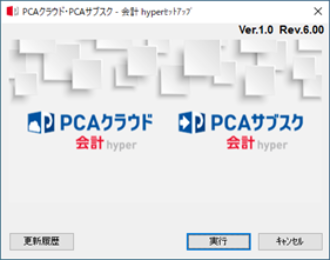
PCAサブスク(nw)のセットアップウィザードが起動します。
2) [次へ]ボタンをクリックします。
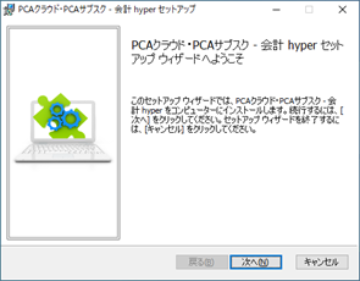
インストール先の選択画面が表示されます。
3) インストール先を確します。
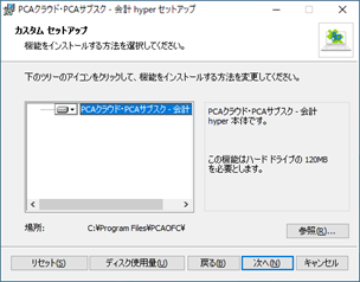
-
インストール先の初期設定は、「C:¥Program Files¥PCAOFC¥」です。
-
インストールに必要なディスク容量を確認する場合は、[ディスク使用量]ボタンをクリックし、「必要なディスク領域」画面で空き容量が確保できていることを確認します。
十分な空き容量がないと、セットアップやPCAサブスク(nw)の運用に支障が出ることがありますのでご注意ください。
[OK]ボタンをクリックすると、インストール先の選択画面に戻ります。
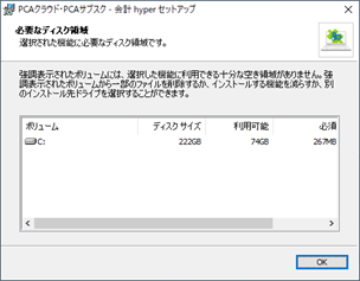
セットアップ先フォルダを変更する場合
インストール先の選択画面で[参照]ボタンをクリックし、「インストール先フォルダの変更」画面でインストール先を選択して、[OK]ボタンをクリックします。
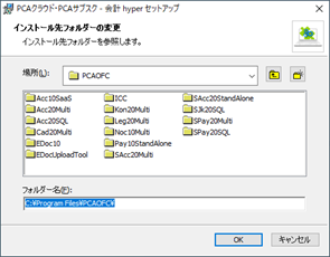
-
「場所」でインストール先のフォルダを選択します。
 をクリックすると、1つ上のフォルダに移動できます。
をクリックすると、1つ上のフォルダに移動できます。 をクリックすると、新しいフォルダを作成できます。
をクリックすると、新しいフォルダを作成できます。 -
「フォルダ名」でインストール先のフォルダのパスを直接入力できます。
ただし、コロン(:)、セミコロン(;)、ピリオド(.)、カンマ(,)、スラッシュ(/)、アスタリスク(*)、クエスチョン(?)、小なり(<)、大なり(>)、パイプライン(|)、ダブルクォーテーション(”)は使用できません。 -
変更したインストール先を初期設定に戻す場合は、インストール先の選択画面で[リセット]ボタンをクリックします。
4) [次へ]ボタンをクリックします。
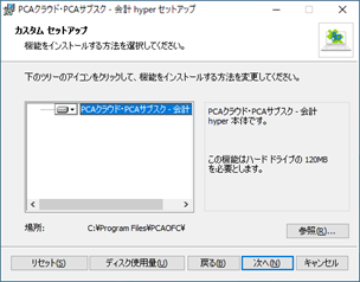
インストール準備完了画面が表示されます。
5) [インストール]ボタンをクリックします。
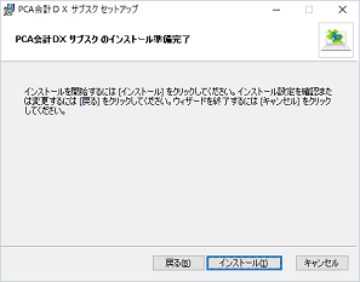
PCAサブスク(nw)のインストールが開始されます。
インストールが完了すると、完了画面が表示されます。
6) [完了]ボタンをクリックします。

PCAサブスク(nw)のアクティベーション画面が表示されます。
3. PCAサブスク(nw)のアクティベーション
1) [次へ]ボタンをクリックします。
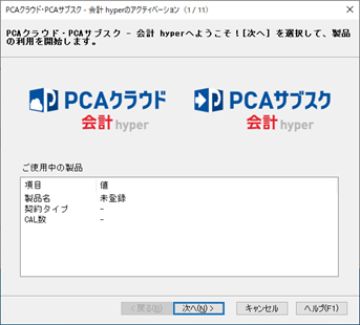
データの保存先とライセンス認証方法の選択画面が表示されます。
2) 「オンプレミス」を選択し、[次へ]ボタンをクリックします。
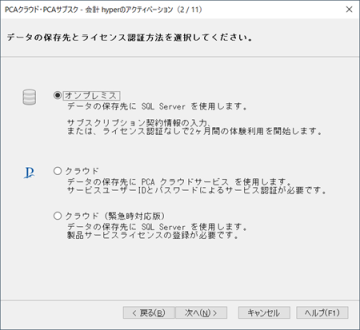
セットアップタイプの選択画面が表示されます。
3) 「ネットワーク」を選択し、[次へ]ボタンをクリックします。
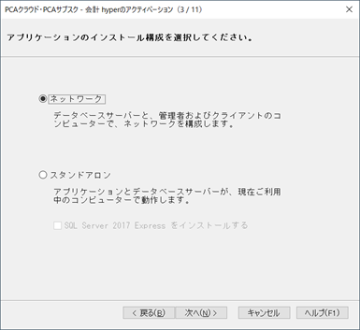
ライセンス管理ツールでサブスクリプション認証を行っていない場合、ライセンス登録のメッセージが表示されます。手順4) に進んでください。
インストールした製品の有効なライセンスが確認できた場合、登録の確認画面が表示されます。手順6) に進んでください。
5) 「サーバー名」および「インスタンス名」を入力し、[設定]ボタンをクリックします。
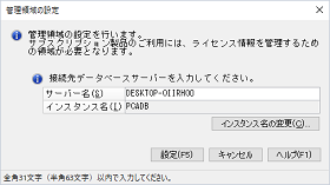
-
「サーバー名」を変更する場合は、直接入力します。
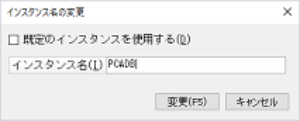
-
「インスタンス名」を変更する場合は、[インスタンス名の変更]ボタンをクリックし、「インスタンス名の変更」画面で「既定のインスタンスを使用する」にチェックを付けるか、インスタンス名を変更して、[変更]ボタンをクリックします。
登録の確認画面が表示されます。
認証方法の選択画面が表示された場合
管理領域の設定が間違っているか、インストールした製品のサブスクリプション認証が行われてない可能性があります。システム管理者にご確認ください。
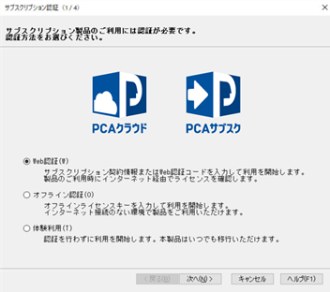
製品の選択画面が表示された場合
利用できる製品が複数ある場合、製品の選択画面が表示されます。
使用する製品にチェックを付け、[次へ]ボタンをクリックします。
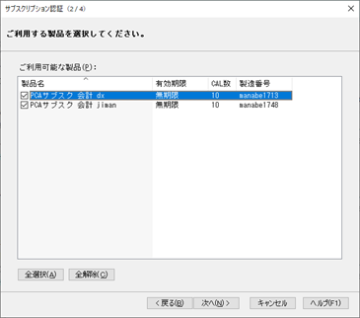
-
[全選択]ボタンをクリックすると、すべての製品にチェックが付きます。
-
[全解除]ボタンをクリックすると、すべての製品のチェックが外れます。
7) [完了]ボタンをクリックします。
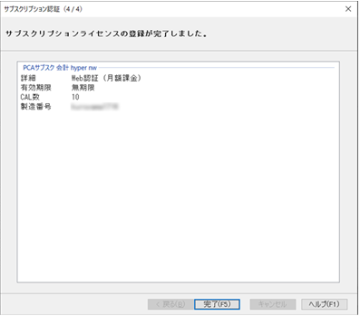
セットアップタイプの選択画面が表示されます。
8) 「クライアントセットアップ」を選択し、[次へ]ボタンをクリックします。
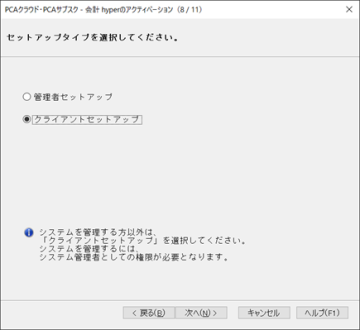
アクティベーション内容の確認画面が表示されます。
9) アクティベーション内容を確認し、[登録]ボタンをクリックします。
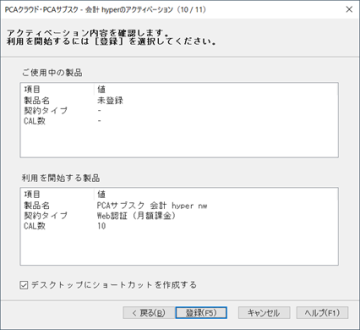
アクティベーションの完了画面が表示されます。
10) [閉じる]ボタンをクリックします。
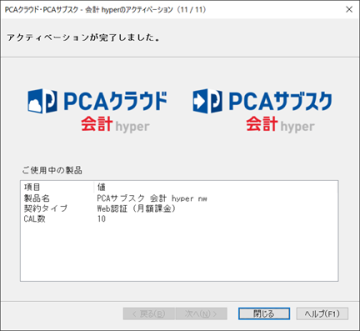
PCAサブスク(nw)のアクティベーションが終了します。
-
クライアントセットアップ後にコンピューターの再起動のメッセージが表示された場合は、[完了]ボタンをクリックしてコンピューターを再起動してください。
「いいえ、後でコンピューターを再起動します。」を選択した場合は、PCAサブスク(nw)を起動する前に必ずコンピューターの再起動を実行してください。
アクティベーションの手動起動
アクティベーション画面が自動で表示されない場合や、アクティベーション中に[キャンセル]ボタンをクリックして中断した場合は、[スタート]メニューから[(すべての)プログラム]→[PCAクラウド・PCAサブスク - (製品名) アクティベーション]→[PCAクラウド・PCAサブスク - (製品名) アクティベーション]を選択すると、アクティベーション画面が表示されます。
4. データベースへの接続設定
クライアントコンピューターでPCAサブスク(nw)を使用するには、初回起動時にデータベースへの接続設定を行う必要があります。
1) デスクトップの「PCAサブスク (製品名) nw」をダブルクリックします。
「データベースへの接続」画面が表示されます。
-
デスクトップにPCAサブスクのショートカットを作成していない場合は、[スタート]メニューから[(すべての)プログラム]→[PCAサブスク (製品名) nw]→[PCAサブスク (製品名) nw]を選択すると、PCAサブスクを起動できます。
-
起動時に「Windowsセキュリティの重要な警告」画面が表示される場合があります。PCAサブスク(nw)を正常に動作させるには、[ブロックを解除する]ボタンをクリックしてください。
2) 「サーバー名」を入力し、「インスタンス名」が正しいことを確認して、[設定]ボタンをクリックします。
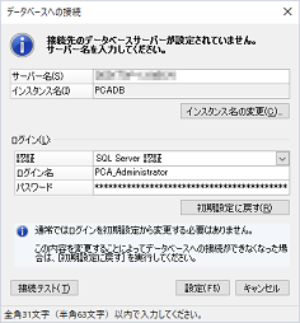
PCAサブスク(nw)が起動します。